Ha vizuálisan szeretné megjeleníteni a családjával kapcsolatos részleteket, például kapcsolatokat, életkort vagy egészségügyi információkat, használhat genogramot. A családfától eltérően a genogram olyan szimbólumokat használ, amelyek egy pillantással jelzik a jellemzőket.
Bármilyen okból is készít genogramot, a Microsoft Word jó eszköz a használatra. Megmutatjuk, hogyan hozhat létre genogramot a semmiből alakzatok és szövegdobozok segítségével, valamint ingyenes genogram-sablonokat biztosítunk a projekt gyors beindításához.
Mi az Genogram?
Bár hasonló a egy családfa -hoz, a genogram a családtagjainak minden részletére kiterjed. Célja, hogy olyan dolgokat jelenítsen meg, mint a nemek, életkorok, kapcsolatok, betegségek és egyéb olyan elemek, amelyeket általában nem talál meg a hagyományos családfán.
Előfordulhat, hogy orvosa megkérte, hogy készítsen genogramot, vagy úgy döntött, hogy saját maga készíti el. Ez az eszköz segíthet olyan örökletes minták megjelenítésében a családtörténetben, amelyek segíthetnek megmagyarázni a mai életed helyzeteit.
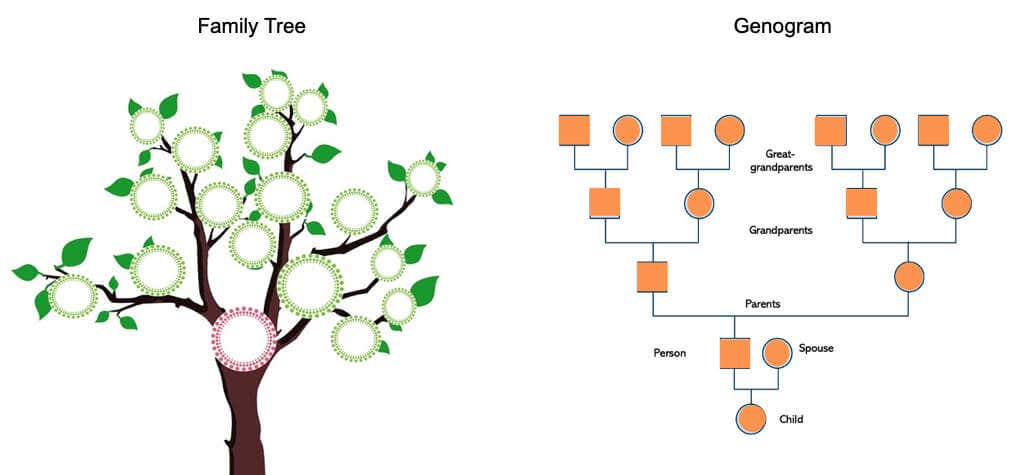
Például válás történetét láthatja, amikor információkat gyűjt a családja korábbi generációiról. Egy másik példaként érdemes megnézni, hogy a családtörténetében milyen messzire vezethető vissza egy egészségügyi állapot, és a család melyik oldalán.
Ha ehhez hasonló információkat szerez a családtagokról, létrehozhat egy genogramot, amely világos vizuális diagramként mutatja a részleteket.
A genogram-szimbólumok megértéseh2>
A genogramot az teszi hasznossá, hogy a szimbólumok mindegyike valami konkrétat jelent. A férfiak családtagjainál négyzeteket, a nőknél a köröket, a meg nem született gyermekeknél pedig a háromszögeket, ahol a nem még mindig ismeretlen.
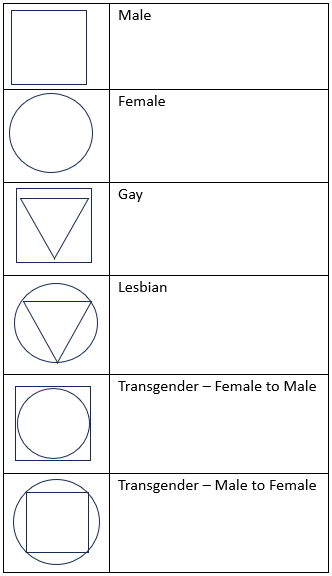
Családi kapcsolat esetén a szülők alá tartozó összes gyermeket hozzáadja a bal oldali legidősebb gyermektől kezdve. Az örökbefogadott gyermekeket szaggatott vonallal, a háziállatokat gyémántszimbólum használatával, valamint az ikreket és az egypetéjű ikreket is megjelenítheti.
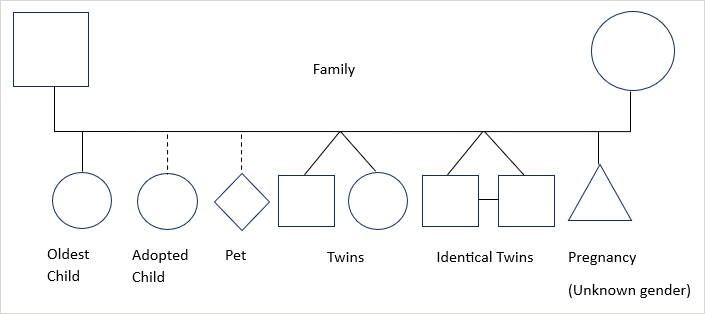
Egyszerű vonalakkal ábrázolhatja a házasságot, a különélést és a válást. Egyes genogram-szimbólumok egészen alkalmi kapcsolatokat, élettársiakat és olyan konfliktusokkal járó kapcsolatokat mutatnak be, mint például az erőszak, a manipuláció és az ellenségeskedés.
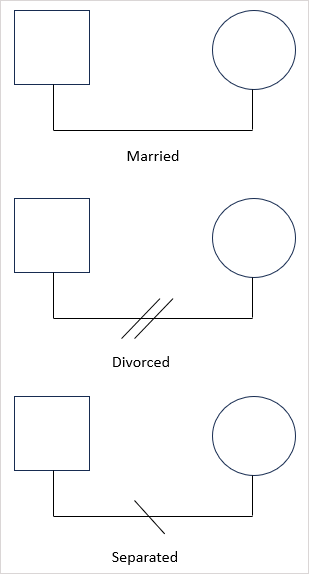
A genogram okától függően választható részleteket is megadhat. Például hozzáadhat életkort a családtagok szimbólumaihoz, megadhatja a születési éveket, és megjelenítheti a haláleseteket az évekkel együtt..
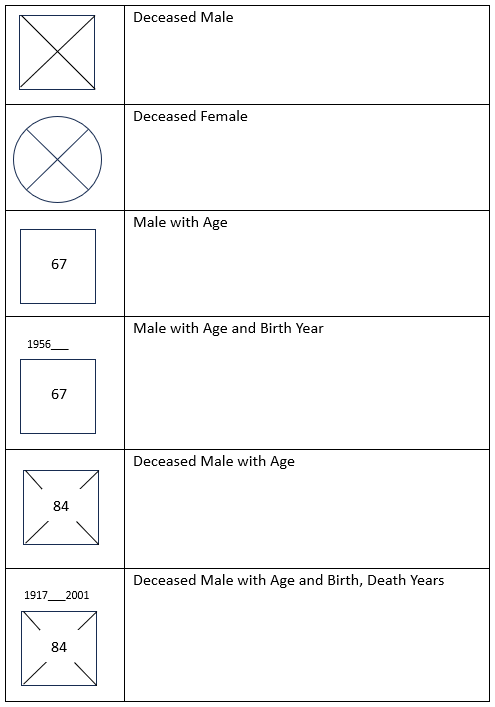
Ha az összes lehetséges szimbólumot meg szeretné tekinteni, nézze meg az A GenoPro nyomtatható szimbólumlistája részt. A letölthető PDF tartalmazza az alapvető, az érzelmi kapcsolatok, a függőség, a mentális betegségek és az egészségügyi állapot szimbólumait.
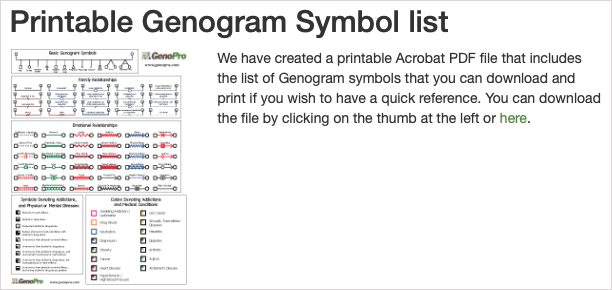
Genogram készítése Wordben a semmiből
A Word beépített alakzat- és szövegdoboz-funkcióinak használatával genogramot hozhat létre üres lapról. Ez lehetővé teszi az alakzatok testreszabását, az elemek szükség szerinti elrendezését, és a kívánt további részletek hozzáadását.
A családi genogramhoz kezdje a legfrissebb generációval alul, és folytassa felfelé minden előző generációval.
Rajzolja meg az alakzatokat és vonalakat
A kezdéshez lépjen a Beszúráslapra, és nyissa meg az Alakzatoklegördülő menüt. Válasszon formát, például négyzetet egy férfinak vagy kört egy női családtagnak.
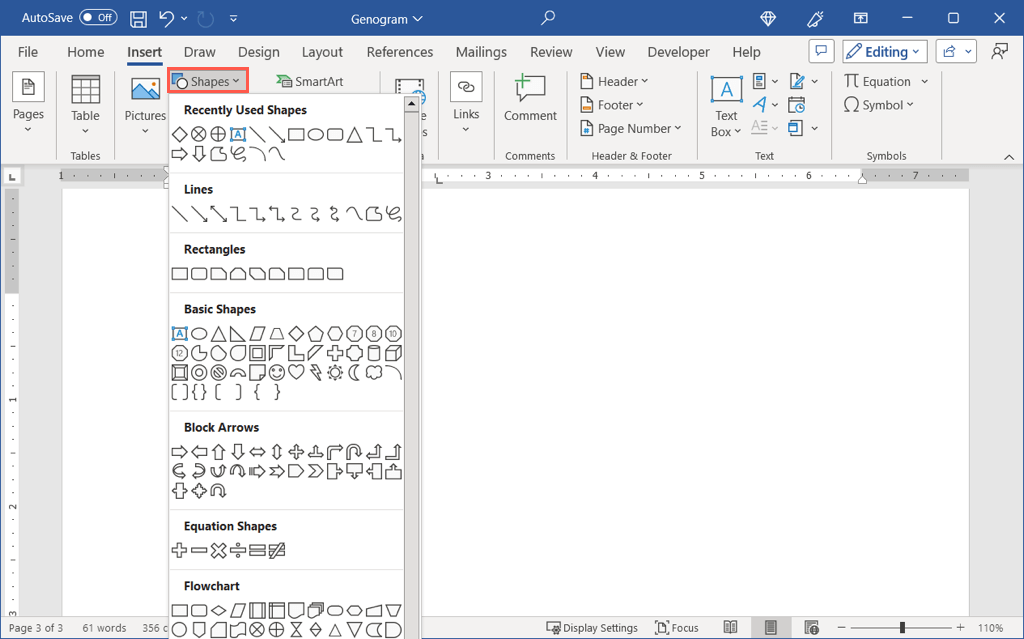
Ezután rajzolja meg az alakzatot, amikor a kurzor szálkereszt szimbólummá változik, és mozgassa az alakzatot a kívánt helyre.
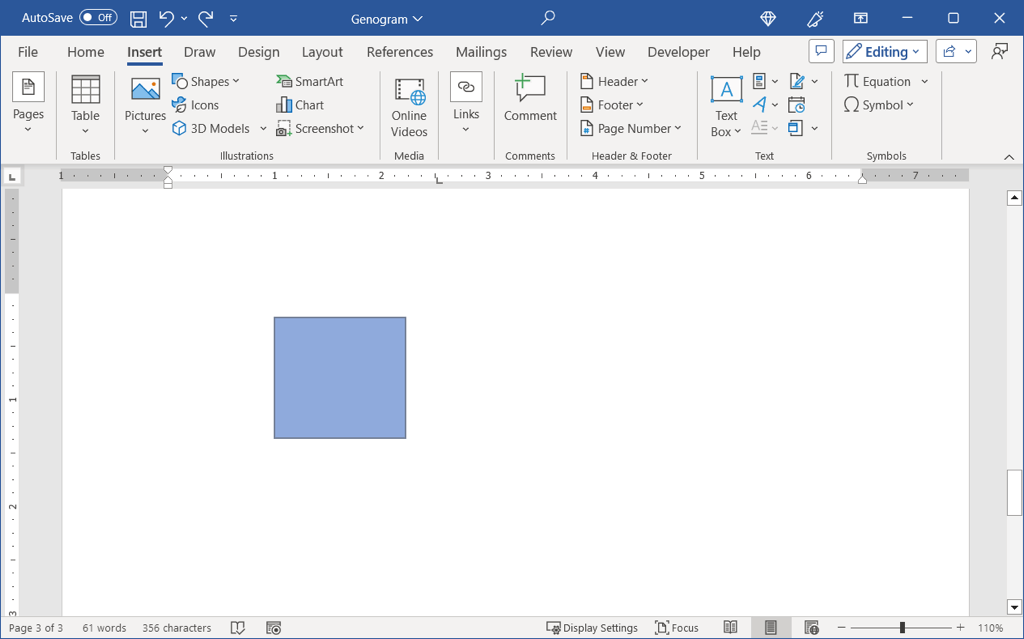
Ha vonalakat szeretne hozzáadni a kapcsolat megjelenítéséhez, térjen vissza az Alakzatokmenübe, és válassza a Vonalösszekötőt. Húzza meg a vonalat a kurzor húzásával.
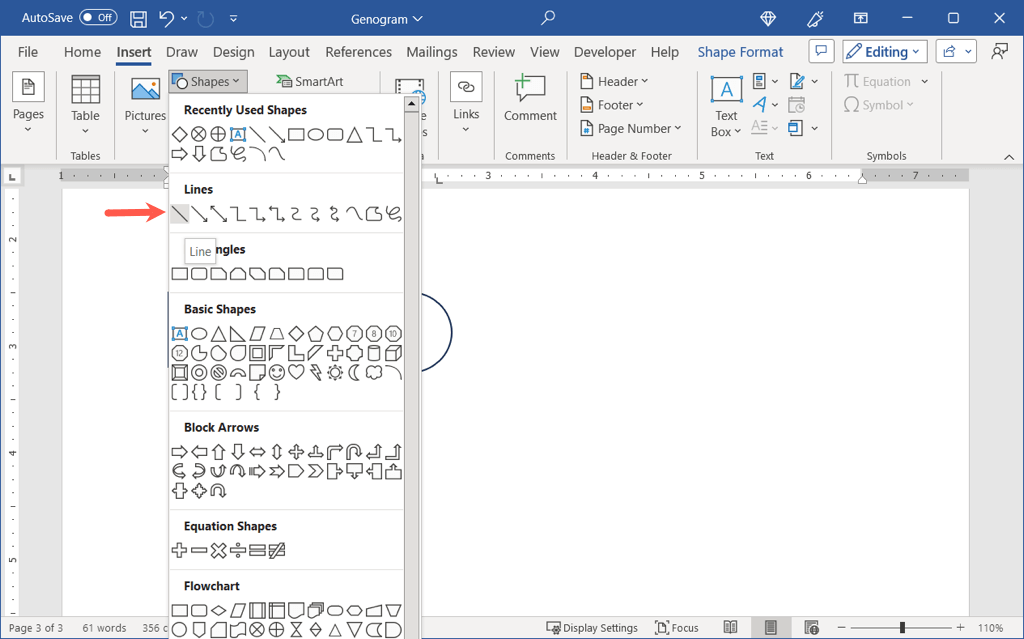
Ezután húzással csatolhatja a vonalat a kívánt alakzatokhoz.
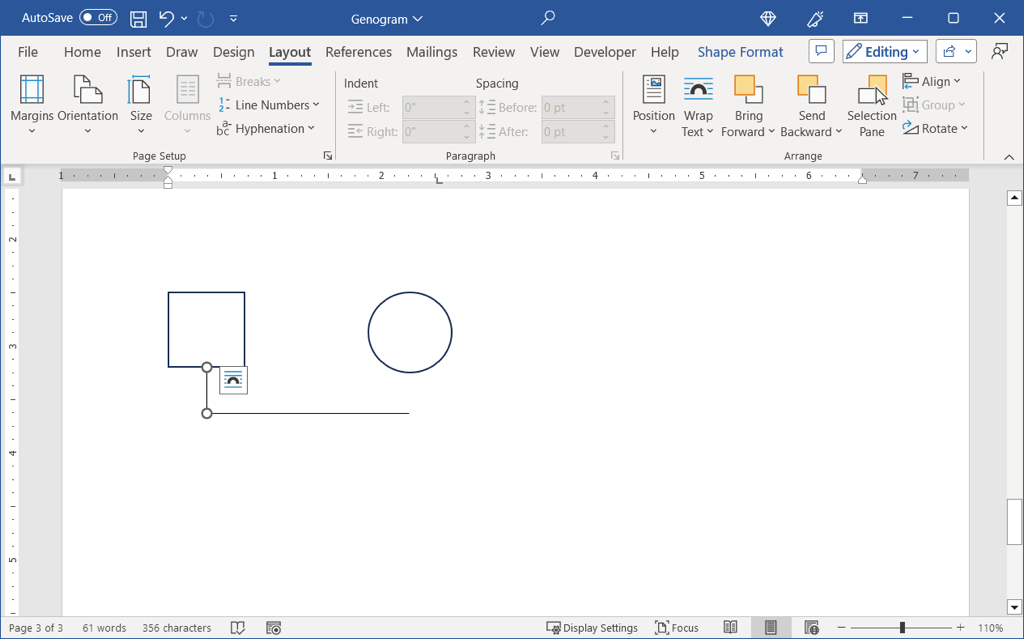
Az alakzatokon belüli összekötő vonalakat is használhatja az elhunyt családtagok, a kapcsolati vonalak tetején pedig a válás vagy a válás megjelenítéséhez.
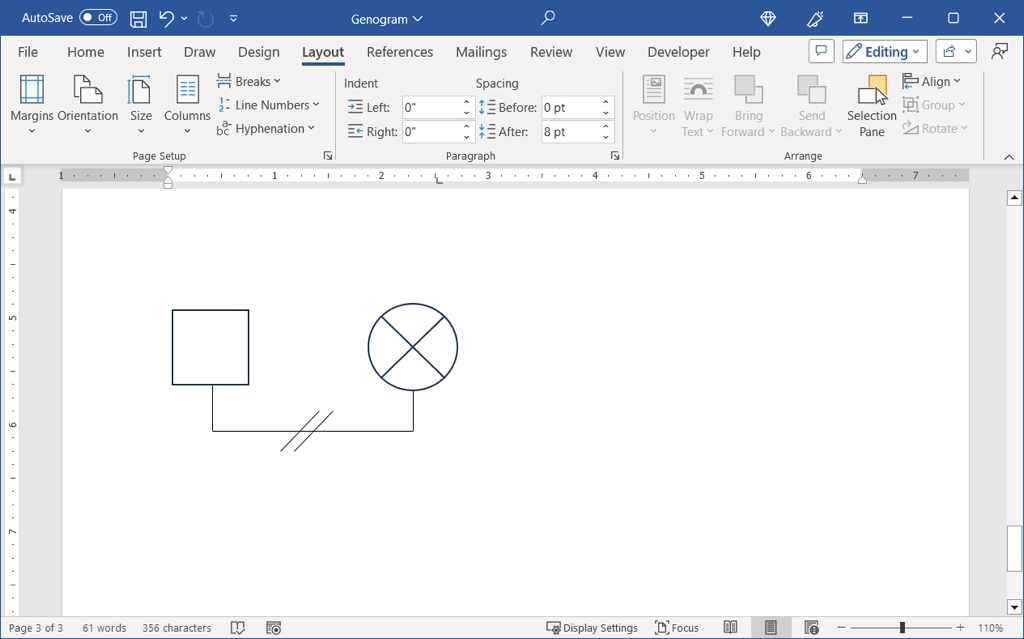
Adja hozzá a szövegdobozokat
Szöveg esetén lépjen a Beszúráslapra, nyissa meg a Szövegmezőmenüt, és válassza a Szövegmező rajzolásaparancsot. Ezután állítsa be a szövegdobozt a kívánt méretűre, és adja hozzá a szöveget. Később bármikor átméretezheti a szövegdobozt egy sarok vagy él húzásával.
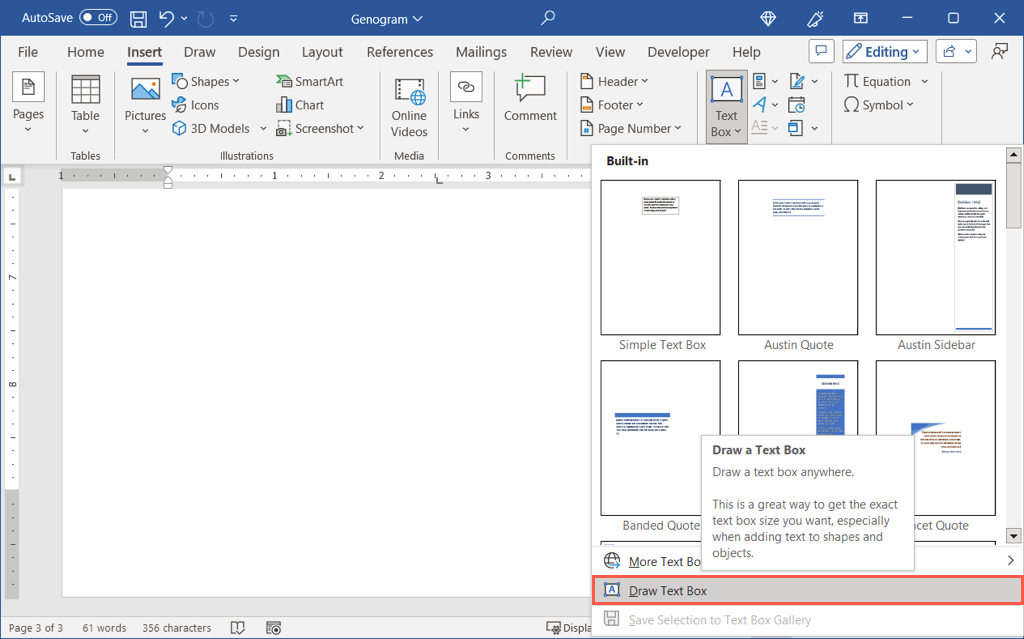
Húzással mozgathatja a szövegdobozt az alakzat mellett vagy belül, ha szükséges.
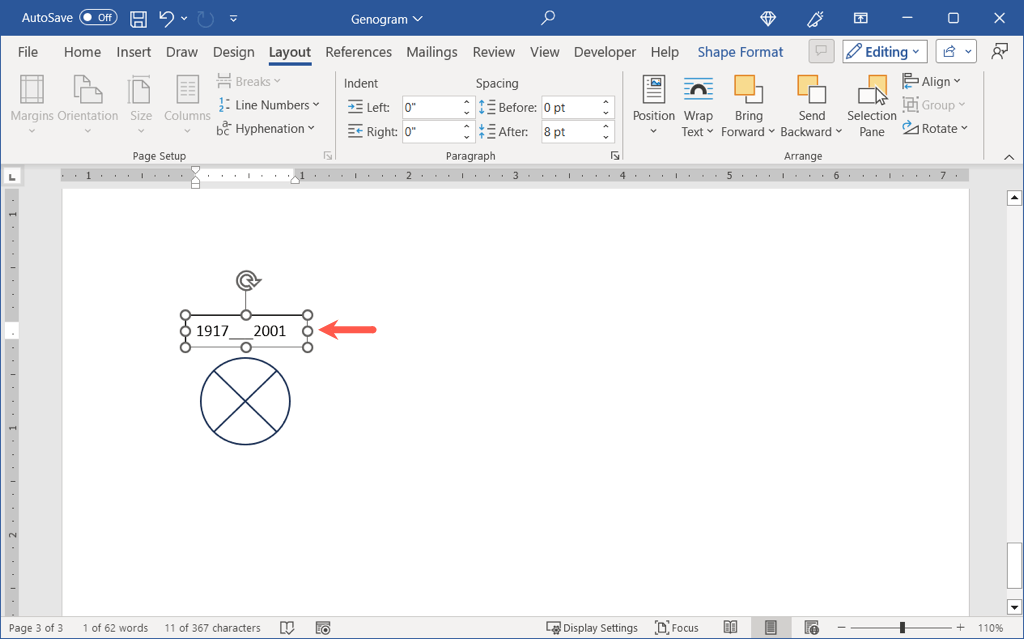
Ha el szeretné távolítani a szegélyt a szövegmezőből, jelölje ki a mezőt, és lépjen az Alakzatformátumlapra. Az Alakzatkitöltéslegördülő listában válassza a Nincs körvonallehetőséget.
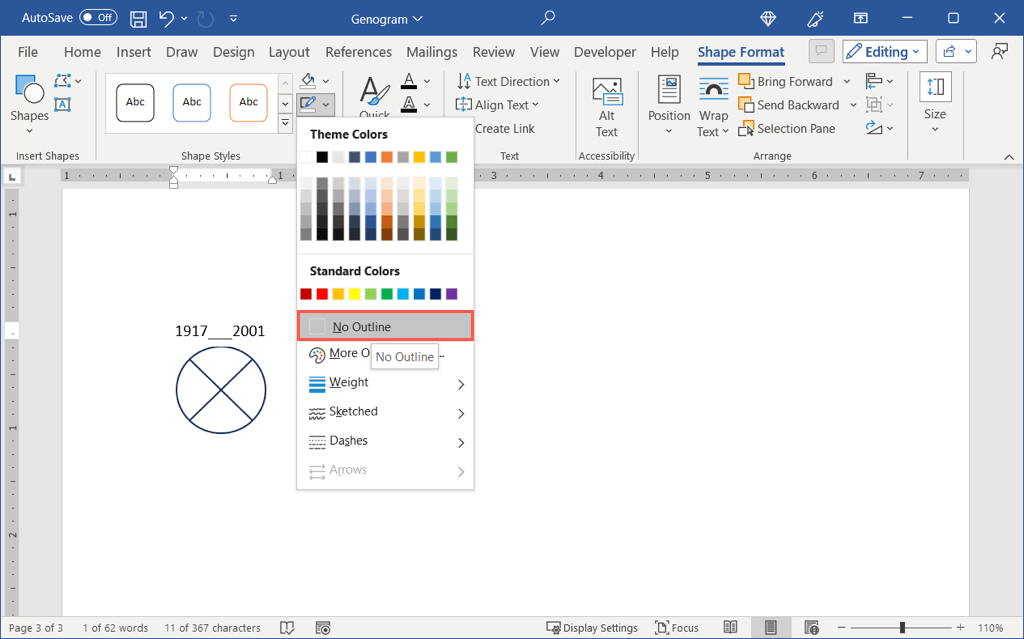
Alakzatok másolása
Ahelyett, hogy újra és újra megrajzolná ugyanazokat az alakzatokat, egyszerűen másolhat egyet. Ez lehetővé teszi a genogram egységes méretének megőrzését.
Válassza ki az alakzatot, és nyomja meg a Ctrlbillentyűt Windows rendszeren vagy a Commandbillentyűt Mac rendszeren. Amikor megjelenik a kis plusz jel a kurzoron, húzással másolja az alakzatot, és helyezze egy másik helyre..
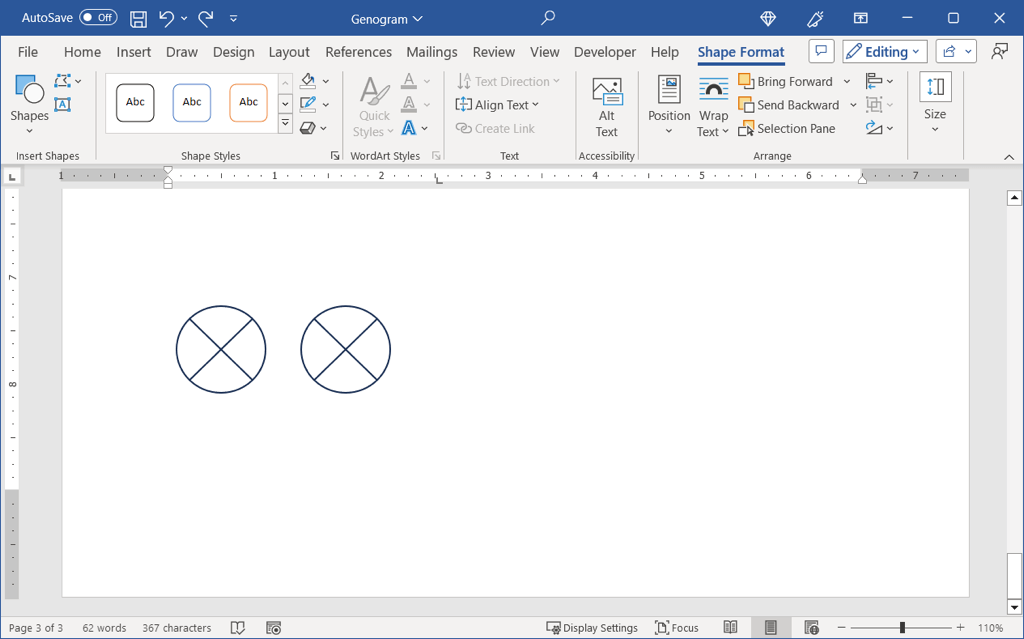
Kiválaszthatja a képet és a használja a billentyűkódot -ot is a másolásához és beillesztéséhez. Windows rendszeren a másoláshoz használja a Ctrl+ C, a beillesztéshez pedig a Ctrl+ Vbillentyűket. Mac rendszeren használja a Command+ Cbillentyűkombinációt a másoláshoz, a Command+ Vbillentyűkombinációt pedig a beillesztéshez.
Tipp: Ha problémákba ütközik a macOS rendszeren, nézze meg ezt a javítja, ha a másolás és beillesztés nem működik Mac-en et.
Csoport és Bontsa ki az alakzatok csoportosítását
Ha létrehozott egy alakzatkészletet, érdemes lehet csoportosítani őket. Ez lehetővé teszi az alakzatok csoportos mozgatását, és elkerülheti, hogy tévedésből csak egy részt mozgasson.
Ha például az alábbiak szerint hoz létre házasságot, csoportosíthatja az alakzatokat és vonalakat, hogy egyetlen képet hozzon létre.
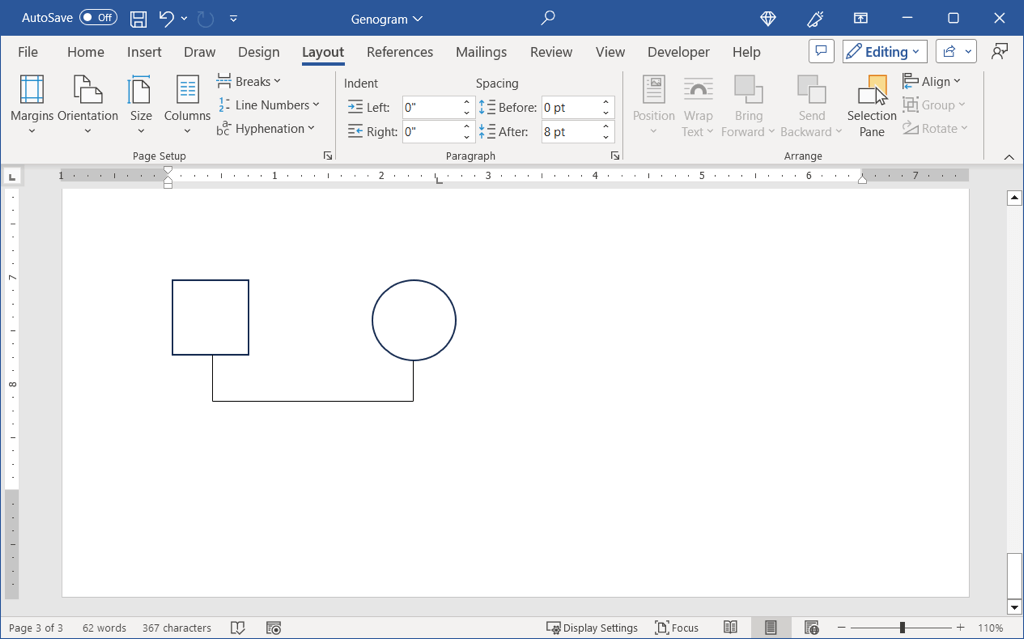
Válassza ki az összes csoportosítani kívánt alakzatot és vonalat. Ezt úgy teheti meg, hogy az egyes alakzatok kiválasztásakor lenyomva tartja a Ctrlbillentyűt Windows rendszeren, vagy a Commandbillentyűt Macen.
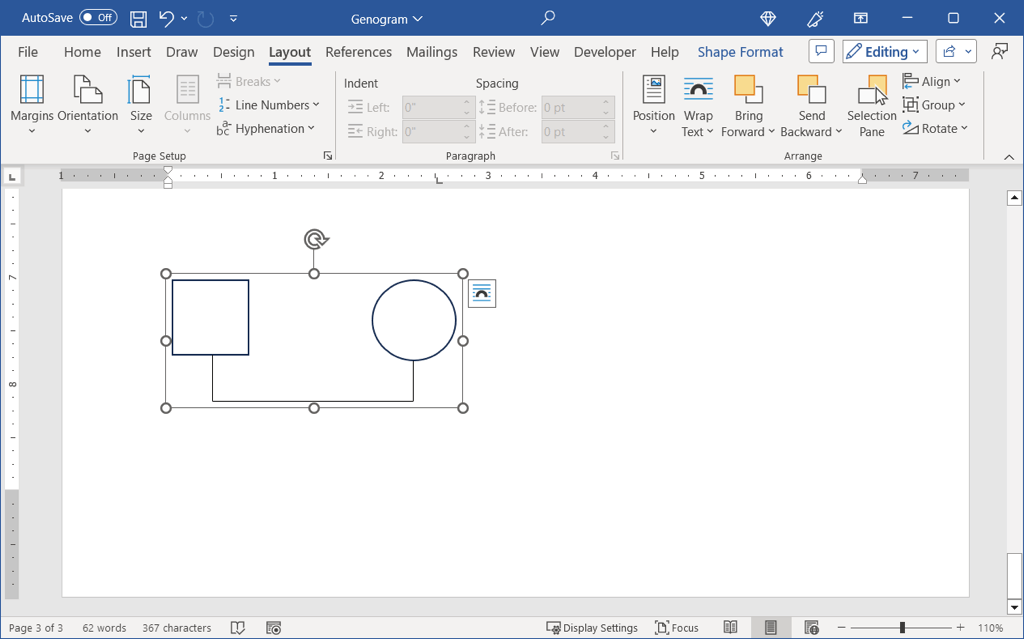
Lépjen az Elrendezéslapra, nyissa meg a Csoportmenüt, és válassza a Csoportlehetőséget.
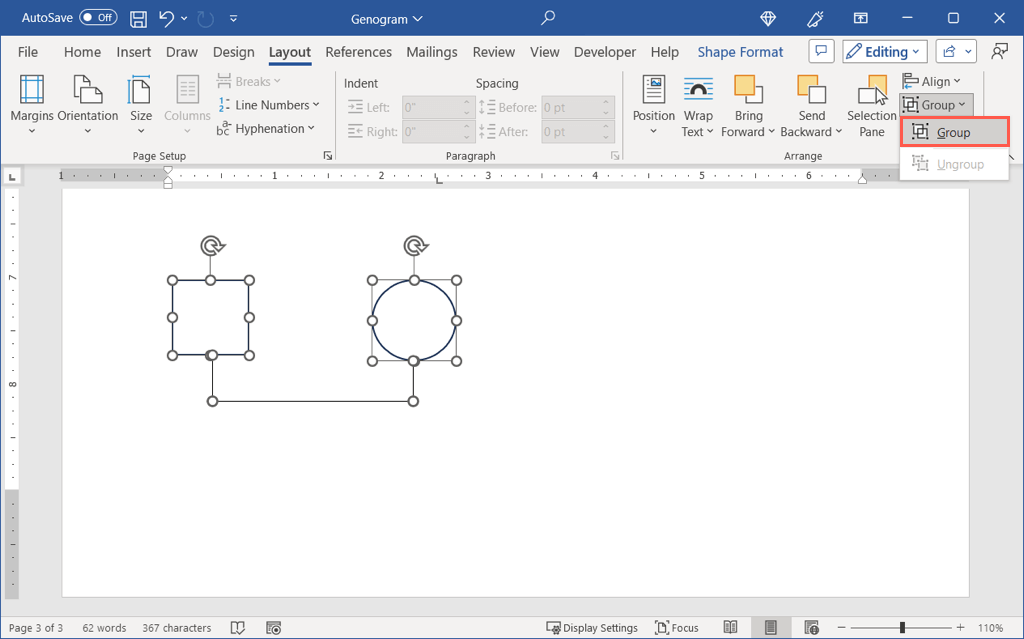 >
>
Ezután van egy csoportja, amelyet áthelyezhet a kívánt helyre.
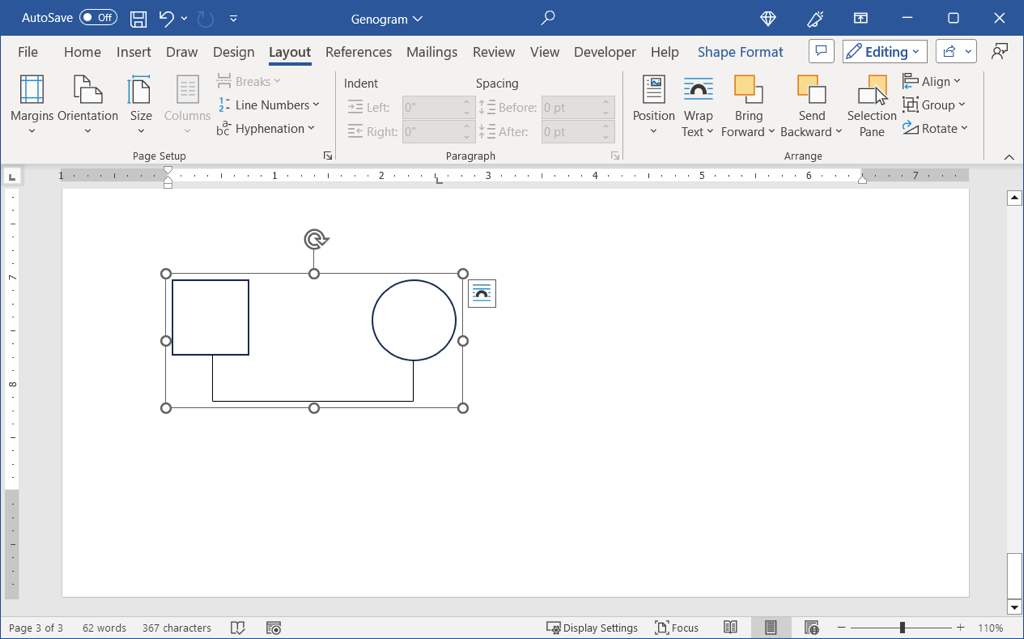
Ha módosítania kell a csoportot, lépjen az Elrendezéslapra, és válassza a Csoport>Csoportbontáslehetőséget. Ezután a szimbólumok külön darabként jelennek meg a beállítások elvégzéséhez.
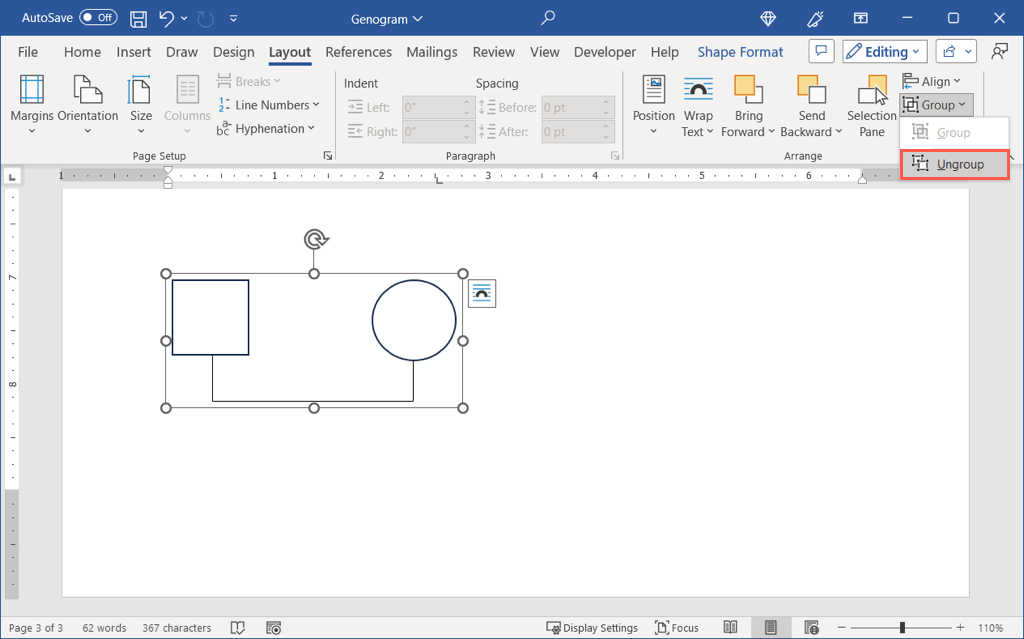
Tipp: Az elemek sorba rendezéséhez használhatja a Word igazítási segédleteit. Lépjen az Elrendezéslapra, nyissa meg az Igazításlegördülő menüt, és válassza az Igazítási segédvonalak használatalehetőséget.
Használjon Genogram Word sablont
Ha gyorsan el szeretné kezdeni a genogramját, kezdje egy Word-sablonnal. Bár sok lehetőség van, nem minden sablon használja a hagyományos genogram szimbólumokat. Néhány javaslat kedvéért az alábbi genogram-sablonok ingyenesen elérhetők a Microsoft Word számára, és tartalmazzák a hagyományos szimbólumokat.
Alapvető családi genogram sablon
Egy alapbeállításért tekintse meg ezt a családi genogramot a MyWordTemplates.org webhelyről. Három generációt biztosít Önnek, szüleinek és nagyszüleinek, valamint házastársa családjának.
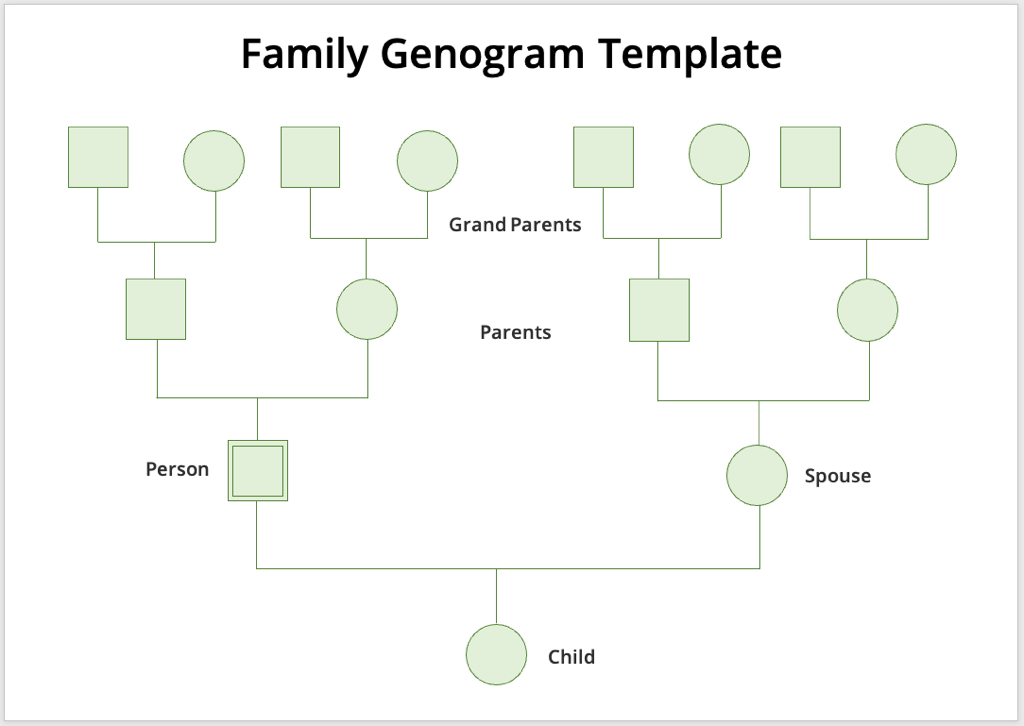
Szimbólumok hozzáadásához vagy eltávolításához, szöveg beszúrásához vagy a szimbólumok eltérő elrendezéséhez először le kell bontania őket. Amint látni fogja, egyetlen képként jelennek meg. Kövesse a fenti lépéseket az alakzatok csoportosításának megszüntetéséhez, hogy dolgozhasson velük..
Ezután hozzáadhat szövegmezőket a nevek, életkorok vagy évek számára, szimbólumokat másolhat a korábban leírtak szerint, és átcsoportosíthatja az elkészült elemeket, hogy azok érintetlenek maradjanak.
Egészségügyi történelem genogram sablon
Ha a családja kórtörténetét szeretné a genogramhoz, akkor ez a TemplateLab sablon ideális. A sablon alapértelmezés szerint színes indikátorokat használ a szívbetegségekre és a cukorbetegségre, de ezeket bármilyen egészségügyi állapot esetén használhatja, amelyet megjeleníteni szeretne.
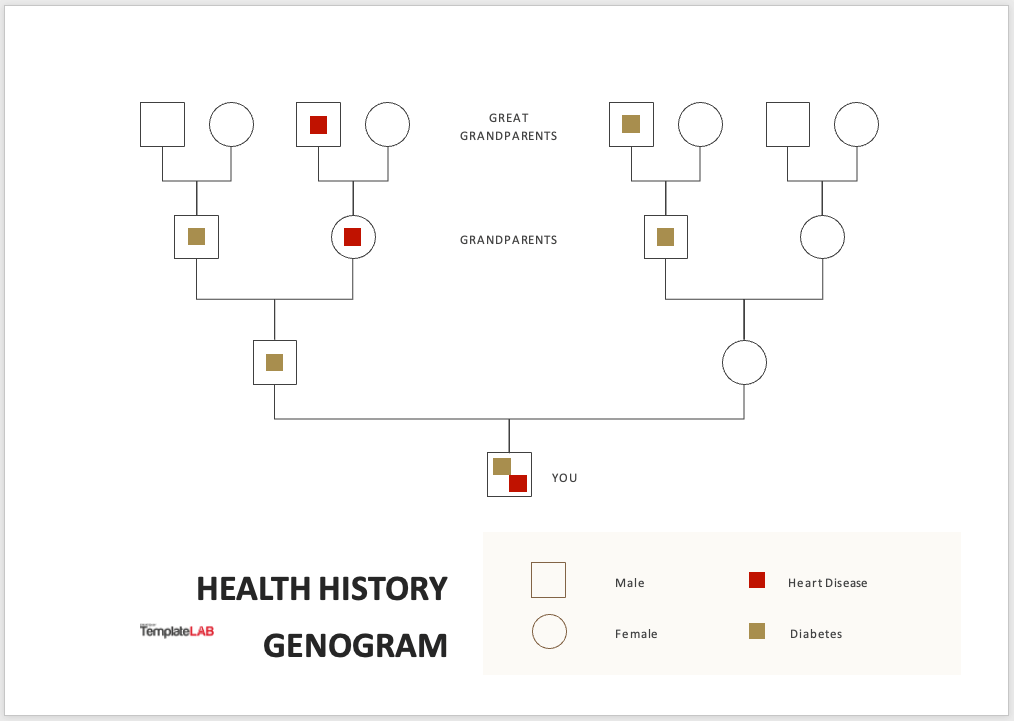
Kövesse a fenti lépéseket a kép csoportosításának megszüntetéséhez, majd illessze be a szükséges szimbólumokat és szöveget.
Kulturális Genogram sablon
A családja örökségének feltérképezéséhez használja ezt a szintén a TemplateLab-ból származó kulturális genogram sablont. A meglévő színekkel megjelenítheti azokat az országokat, ahonnan az egyes családtagok származnak, vagy tetszés szerint módosíthatja azokat.
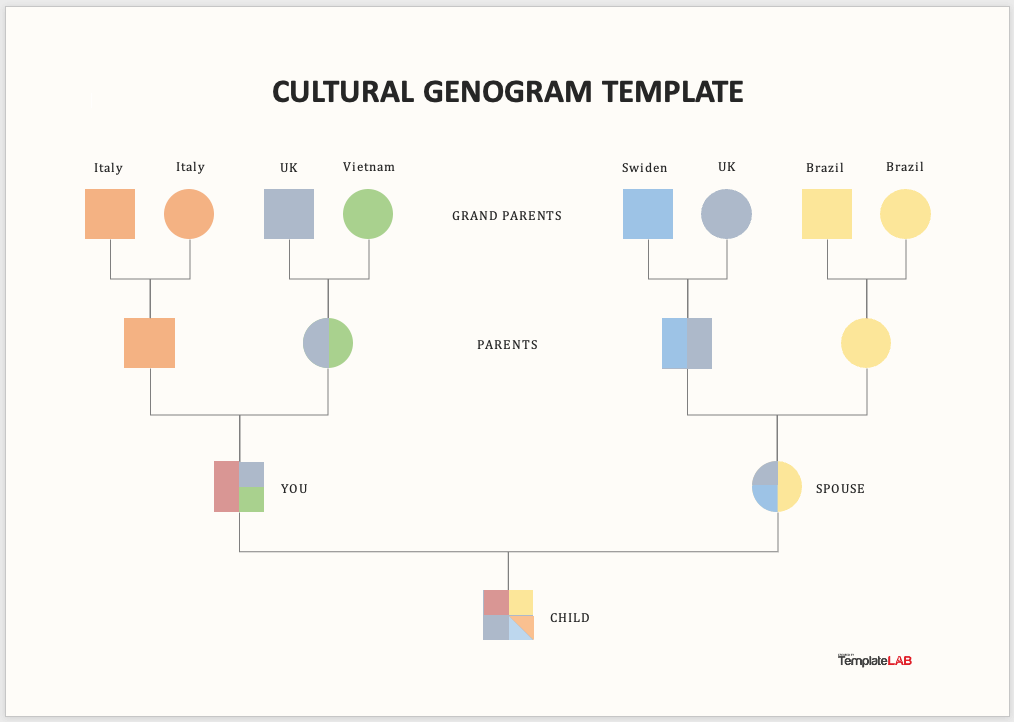
Minden olyan személyhez, legyen az férfi vagy nő, aki egynél több színt igényel, egyszerűen használhat egy fedvényt, amint azt a kép csoportosításakor látni fogja. Kövesse ezt az alapvető stílust és szerkezetet, hogy megjelenítse családja kulturális hátterét.
A genogramok segítségével jobban megértheti családtörténetét, legyen szó érzelmi kapcsolatokról, egészségügyi állapotokról vagy egyéb mintákról. Készen áll a saját genogram létrehozására a Wordben?
.